VC++6.0软件安装教程
- 格式:docx
- 大小:14.86 KB
- 文档页数:2

如何在win7下正确安装VC6.0。
安装完成后,还需要打补丁,在文章最后给出。
注意,安装过程和使用过程会出现如下“程序兼容助手”提示,一定要勾选“不再显示此消息”,然后单击“运行程序”。
以后运行过程如果出现这个提示,还是这样选择,不会影响使用的。
安装步骤1) 解压下载的压缩文件,进入文件夹,双击SETUP.EXE 进行安装。
如下图所示:2) 点击“下一步”继续安装,遇到填写“产品号和用户ID”,忽略或者保持默认,不用理会,继续“下一步”。
如下图所示:3) 接下来是安装选项,选择“安装Visual C++ 6.0中文企业版”。
如下图所示:4) 下面是安装方式,一定要选择Custom(自定义安装),这是解决win7兼容性问题的关键。
如下图所示:5) 弹出组件选择对话框,选中“Tools”,点击“更改选项”。
6) 把“OLE/COM Object Viewer”选项去掉,点击“确定”。
OLE/COM Object Viewer是对象查看器,它与win7不兼容,去掉后不影响任何编程操作。
7) 接下来问你要不要注册环境变量,选择是,以后会用到这里的环境变量。
8) 遇到下面的提示,选择“是”。
9) 遇到下面的提示,选择“是”。
8) 接下来,会提示安装MSDN。
MSDN是微软提供的帮助文档,我们提供安装包没有带,选择“退出”,不要安装。
9) 点击“是”,完成安装。
打补丁再强调一遍,VC6.0对win7的支持,必须要在安装时正确设置,安装完成后还要打补丁。
您在安装VC6.0后可能会出现以下兼容性问题:VC打不开文件和工程,总是提示读取内存错误,程序停止运行,点“确定”后VC自动关闭,但VC却能新建文件和工程。
这让许多人困惑,以为是VC版本问题,再下载再安装,即便打了补丁,问题仍然存在。
其实这是微软公司一个小小的失误,Visual C++6.0与Office2007有冲突。
解决这个问题,还是要打补丁(这是微软的补救措施)。

Microsoft Visual C++6.0安装图解第一步:双击准备好的安装软件VC(后面简称VC)提示:出现以下界面,需等待!绿色流体为安装进度!此状态无需手动任何操作!1第三步:出现以下界面,选中双击提示:出现此主界面!(建议选择英文版安装)2提示:WIN7操作系统多数会出现此对话框!解决方案:选中该图左下方“不再显示此消息”,单击运行程序!提示:后面还可能会出现类似情况,只需选择运行或者忽略等!第四步:单击“NEXT”34提示:对照此图进行简单的手动操作!(下面同理)提示:出现以下窗体,可填写,也可不填写,直接单击“NEXT”!5第五步:选择需要安装软件到达的磁盘分区目录6提示:以上是实验时所安装软件的目录!可以不拘泥于此,可以自由选择!(建议安装在C或D盘)7第六步:进行上步,NEXT后本机出现以下熟悉的界面同上理解决!提示:XP 系统,或者有些电脑防卫系统无此提示!这种情况发生因电脑所安装的软件而定,可自行选择!8提示:出现绿屏!第七步:接下来的图片皆依对话框提示选择!一般只需选择“继续,确定,是,OK”(图片上显示的对号选择皆依图)91011提示:后面这两图选择EXIT,否,即可!12第八步:实验!以下是一个简单程序的截图,证明软件安装正确。
secondriver工作室制作感谢使用!13如果问题可以发送E-mail至secondriver@说明情况我们将给你在第一时间索引解决方案2010年9月5日//blogprofile/index.php###14。
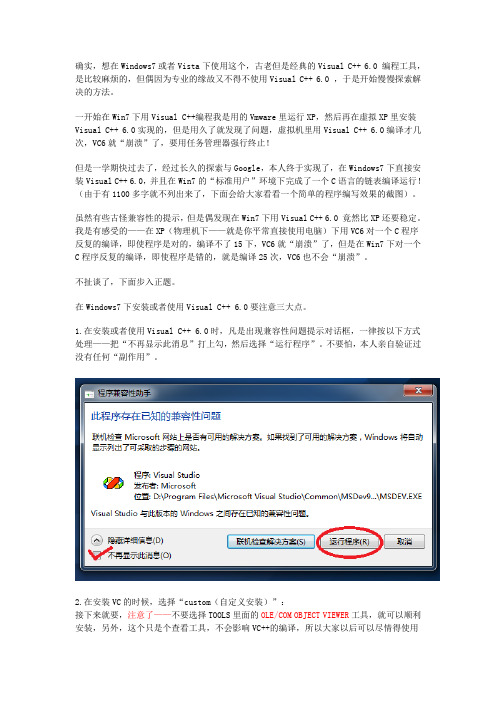
确实,想在Windows7或者Vista下使用这个,古老但是经典的Visual C++ 6.0 编程工具,是比较麻烦的,但偶因为专业的缘故又不得不使用Visual C++ 6.0 ,于是开始慢慢探索解决的方法。
一开始在Win7下用Visual C++编程我是用的Vmware里运行XP,然后再在虚拟XP里安装Visual C++ 6.0实现的,但是用久了就发现了问题,虚拟机里用Visual C++ 6.0编译才几次,VC6就“崩溃”了,要用任务管理器强行终止!但是一学期快过去了,经过长久的探索与Google,本人终于实现了,在Windows7下直接安装Visual C++ 6.0,并且在Win7的“标准用户”环境下完成了一个C语言的链表编译运行!(由于有1100多字就不列出来了,下面会给大家看看一个简单的程序编写效果的截图)。
虽然有些古怪兼容性的提示,但是偶发现在Win7下用Visual C++ 6.0 竟然比XP还要稳定。
我是有感受的——在XP(物理机下——就是你平常直接使用电脑)下用VC6对一个C程序反复的编译,即使程序是对的,编译不了15下,VC6就“崩溃”了,但是在Win7下对一个C程序反复的编译,即使程序是错的,就是编译25次,VC6也不会“崩溃”。
不扯谈了,下面步入正题。
在Windows7下安装或者使用Visual C++ 6.0要注意三大点。
1.在安装或者使用Visual C++ 6.0时,凡是出现兼容性问题提示对话框,一律按以下方式处理——把“不再显示此消息”打上勾,然后选择“运行程序”。
不要怕,本人亲自验证过没有任何“副作用”。
2.在安装VC的时候,选择“custom(自定义安装)”:接下来就要,注意了——不要选择TOOLS里面的OLE/COM OBJECT VIEWER工具,就可以顺利安装,另外,这个只是个查看工具,不会影响VC++的编译,所以大家以后可以尽情得使用vista和win7啦,不用再担心兼容性的问题。
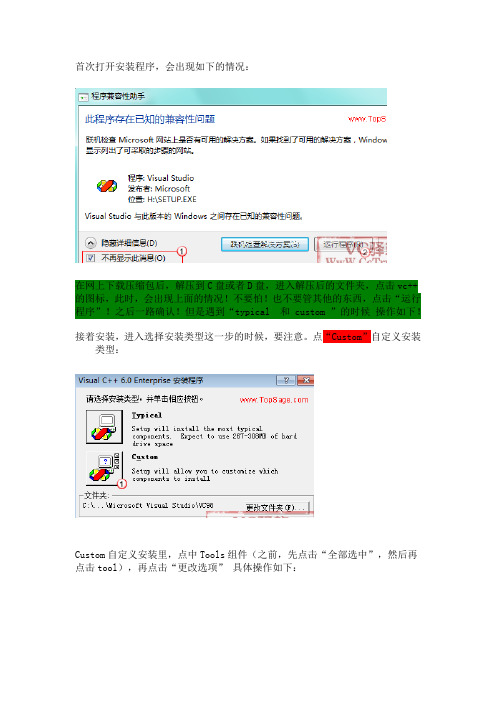
首次打开安装程序,会出现如下的情况:在网上下载压缩包后,解压到C盘或者D盘,进入解压后的文件夹,点击vc++的图标,此时,会出现上面的情况!不要怕!也不要管其他的东西,点击“运行程序”!之后一路确认!但是遇到“typical 和 custom ”的时候操作如下!接着安装,进入选择安装类型这一步的时候,要注意。
点“Custom”自定义安装类型:Custom自定义安装里,点中Tools组件(之前,先点击“全部选中”,然后再点击tool),再点击“更改选项”具体操作如下:把其中的 OLE/Com Object Viewer 取消,不选择:取消后,点击“确认”返回到组件选择的时候,Tools就变为灰色的勾了,因为里面我们取消了 OLE/Com Object Viewer 这一顶如下图所示:其他的就默认安装就可以了,要注意的上面已经都交代了,安装完成,出现安装成功的提示:注意:到这步,虽然现在安装成功啦,但是现在运行依然有问题,所以,本人建议使用者,先到网上下载一个补丁“FileTool.dll”,到百度上搜一下就可以看到很多的,注意一定要选“编译”过的,下载的一般是压缩文件,所以,你要解压到C:\Program Files\Microsoft Visual Studio\Common\MSDev98\AddIns(当然,这是将vc++安装在C盘的前提下的,如果安装在其他的盘的话,要视情况而定,但这个方向是不变的!)在cmd下手动注册该dll文件(就是双击这个dll文件就可以了!):"C:\Program Files\Microsoft VisualStudio\Common\MSDev98\AddIns\FileTool.dll"这一点要注意:打开VC6,右击工具栏,自定义... -> 附加项和宏文件,选中FileTool Developer Studio Add-in 附加项这个时候就会出现 A 和 O 的文件栏按钮,如下图左上角所示(蓝色的!)•A:Add File To Project(新建工程文件)•Open(打开文件)今后再打开文件/工程或是添加文件到工程的时候,用这两个按钮,不要用VC6默认的了。
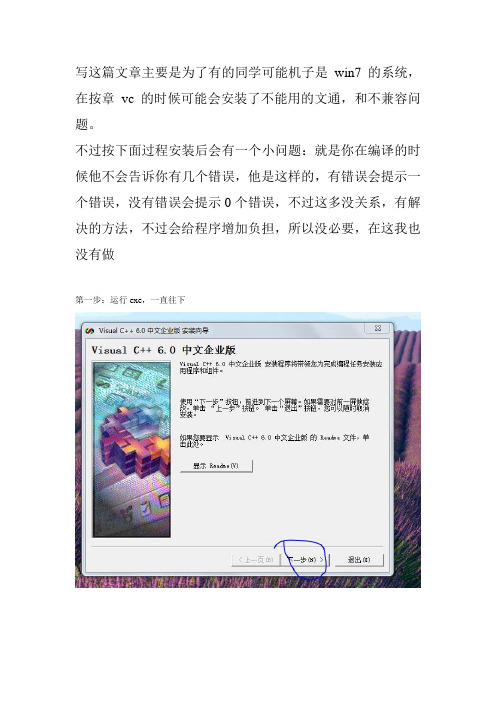
写这篇文章主要是为了有的同学可能机子是win7的系统,在按章vc的时候可能会安装了不能用的文通,和不兼容问题。
不过按下面过程安装后会有一个小问题:就是你在编译的时候他不会告诉你有几个错误,他是这样的,有错误会提示一个错误,没有错误会提示0个错误,不过这多没关系,有解决的方法,不过会给程序增加负担,所以没必要,在这我也没有做
第一步:运行exe,一直往下
这个地方是最重要的,意思是,“自定义“
选择tool,点更爱选项
把前面的勾去掉继续。

VC++6.0软件安装教程可能很多人在安装VC 6.0后有过点击“Compile”或者“Build”后被出现的“Compiling... ,Error spawning cl.exe”错误提示给郁闷过。
很多人的选择是重装,实际上这个问题很多情况下是由于路径设置的问题引起的,“CL.exe”是VC使用真正的编译器(编译程序),其路径在“VC根目录\VC98\Bin”下面,你可以到相应的路径下找到这个应用程序。
因此问题可以按照以下方法解决:打开vc界面点击VC“TOOLS (工具)”—>“Option(选择)”—>“Directories(目录)”重新设置“Excutable Fils、Include Files、Library Files、Source Files”的路径。
很多情况可能就一个盘符的不同(例如你的VC装在C,但是这些路径全部在D),改过来就OK 了。
如果你是按照初始路径安装vc6.0的,路径应为:executatble files:C:\Program Files\Microsoft Visual Studio\Common\MSDev98\BinC:\Program Files\Microsoft Visual Studio\VC98\BINC:\Program Files\Microsoft Visual Studio\Common\TOOLS C:\Program Files\Microsoft Visual Studio\Common\TOOLS\WINNTinclude files:C:\Program Files\Microsoft Visual Studio\VC98\INCLUDEC:\Program Files\Microsoft Visual Studio\VC98\MFC\INCLUDEC:\Program Files\Microsoft VisualStudio\VC98\ATL\INCLUDElibrary files:C:\Program Files\Microsoft Visual Studio\VC98\LIBC:\Program Files\Microsoft Visual Studio\VC98\MFC\LIBsource files:C:\Program Files\Microsoft Visual Studio\VC98\MFC\SRCC:\Program Files\Microsoft Visual Studio\VC98\MFC\INCLUDEC:\Program Files\Microsoft Visual Studio\VC98\ATL\INCLUDEC:\Program Files\Microsoft Visual Studio\VC98\CRT\SRC如果你装在其他盘里,则仿照其路径变通就行。
win8系统怎样装vc6.0软件
很多人系统升级win8后VC++6.0用兼容模式还是不能运行。
那么win8系统怎样装vc6.0软件呢?今天店铺与大家分享下win8系统装vc6.0软件的具体操作步骤,有需要的朋友不妨了解下。
win8系统装vc6.0软件方法
1 安装虚拟光驱(winrar):
2 下载支持 windows 8 VC++6.0编译器:
3 右键点击 VC6_win8(1),点击解压到vc6_win8(E)(2):
4 双击解压文件vc6_win8:
5 双击vc++6.0_win8:
6 双击Common:
7 双击MSDev98:
8 双击Bin:
9 双击MSDEVhx会出现下面图片错误提示:
10 更改MSDEVhx文件后缀,改成 MSDEVzg :
11 右键MSDEVhzg,点击兼容性疑难解答:
12 点击疑难解答程序:
13 选择windows XP sp3,下一步:
14 点击测试程序:
15 正常打开:
16 将MSDEVzg这个文件发送到桌面。
以后便于使用。
Microsoft Visual C++6.0介绍及使用从2008年4月开始,全国计算机等级考试将全面停止Turbo C2.0(简称TC)软件的使用,所有参加二级C语言、三级信息技术、网络技术和数据库技术上机考试的考生,都要在Visual C++6.0(简称VC)环境下调试运行C程序。
众所周知,VC软件主要是用来开发C++程序的,如何在VC下调试运行C程序,对于众多程序设计者来说,确实是一个新的话题。
VC与TC的差异,主要是体现在程序设计语言C++与C的关系上。
其实,了解计算机程序设计的人都知道,C++是C语言的升级板,VC是在Windows进行C++程序设计的主要软件,VC完全兼容了C的功能,也就是说,在VC下是完全能够进行C语言程序开发。
我以前下载安装过很多次_VC++6.0中文版,但是每次都无法正常安装使用,下面就让我告诉你下载地址吧,保证可以正常使用,我也是偶然碰到的按住ctr点击“全国计算机等级考试C语言上机软件_VC++6.0中文版.rar”安装安装后你可能会出现下面的对话框,在左下角“不再显示此信息”勾上,然后点击“运行程序就”可以了Visual C++ 6.0编程环境的使用目录1 编制并运行一个简单程序 (3)1.1编制并运行程序的“四步曲” (3)1.2工程(P ROJECT)以及工程工作区(P ROJECT W ORKSPACE) (3)1.3启动并进入VC6的集成开发环境 (4)1.4创建工程并输入源程序代码 (5)1.5不创建工程,直接输入源程序代码 (8)1.6编译、链接而后运行程序 (8)1.7及时备份自己的创作 (9)1.8将自己设计的产品提供给他人使用 (9)2 VC6集成开发环境使用参考 (10)2.1VC6的常用菜单命令项 (10)2.2VC6的主要工作窗口 (12)3 严谨思维,调试程序 (13)3.1什么时候需要对程序进行调试 (13)3.2对程序进行调试的基本手段和方法 (14)3.3对一个简单程序的调试过程 (15)3.4设计合适的程序调试方案 (17)3.5优秀程序员的基本素质——丰富的想象、严谨的思维 (18)4 编译与链接过程中常见的出错提示 (20)4.1常见编译错误 (21)4.2常见链接错误 (24)1 编制并运行一个简单程序1.1 编制并运行程序的“四步曲”让我们用VC6先来编制一个最简单的程序,并让它运行(执行)而得出结果,以此来作为了解VC6的开端。
Win10中安装VC6.0及相关插件详解Swjtu Lgy1.下面以64位Windows10安装为例,右单击VC6.0安装镜像文件,将其加载到虚拟光驱中:2.设置虚拟光驱中的VC6CN目录中的setup.exe文件的兼容性如下图所示:3.右单击setup.exe,选择以“管理员身份运行”程序。
4.依次选择“是”->“下一步”等,输入姓名、公司名称(自行确定),后面都用默认安装。
5.选“否”6.选择定制安装“Custom”7.取消Data Access选项(如果选中则安装不成功)。
8.默认选“OK”。
9.选“否”。
10.选“否”。
11.选“是”12.安装成功13.接下来安装VC6.0打开文件的补丁程序(微软为解决VC在WIN7后系统中添加和打开文件时出现系统崩溃的问题给的补丁程序)14.64位系统复制相关文件到C:\Program Files (x86)\Microsoft Visual Studio\Common\MSDev98\AddIns\中;32位系统复制相关文件到C:\Program Files\Microsoft Visual Studio\Common\MSDev98\Ad dIns\中;15.右单击64位系统VC补丁执行文档进行注册16.注册成功17.启动VC,选择“工具”→“定制”→“附加项和宏文件”,选中其中的“FileTool …..”,关闭。
18.将出现的兰底白字“A O”选项拖放到工具栏上,以后就用这两个工具代替软件中原来的“添加文件”和“打开文件”功能。
19.安装番茄插件,是Visual Studio助手,可以在进行代码编写时自动识别各种关键字,系统函数,成员变量自动给出相关提示等。
20.同样还要将VA_X.dll复制到C:\Users\user\AppData\Local\VisualAssist中。
21.安装行号插件,VC6.0显示行号的插件,很好很强大的显行号插件,使用VC6.0编程的朋友再也不用烦恼没有行号的编程环境了。
可能很多人在安装VC 6.0后有过点击“Compile”或者“Build”后被出现的“Compiling... ,Error spawning cl.exe”错误提示给郁闷过。
很多人的
选择是重装,实际上这个问题很多情况下是由于路径设置的问题引起的,“CL.exe”是VC使用真正的编译器(编译程序),其路径在“VC根目录\VC98\Bin”下面,
你可以到相应的路径下找到这个应用程序。
因此问题可以按照以下方法解决:打开vc界面点击VC“TOOLS(工具)”—>“Option(选择)”
—>“Directories(目录)”重新设置“Excutable Fils、Include Files、
Library Files、Source Files”的路径。
很多情况可能就一个盘符的不同
(例如你的VC装在C,但是这些路径全部在D),改过来就OK了。
如果你是按照初始路径安装vc6.0的,路径应为:
executatble files:
C:\Program Files\Microsoft Visual Studio\Common\MSDev98\Bin
C:\Program Files\Microsoft Visual Studio\VC98\BIN
C:\Program Files\Microsoft Visual Studio\Common\TOOLS
C:\Program Files\Microsoft Visual Studio\Common\TOOLS\WINNT
include files:
C:\Program Files\Microsoft Visual Studio\VC98\INCLUDE
C:\Program Files\Microsoft Visual Studio\VC98\MFC\INCLUDE
C:\Program Files\Microsoft Visual Studio\VC98\ATL\INCLUDE
library files:
C:\Program Files\Microsoft Visual Studio\VC98\LIB
C:\Program Files\Microsoft Visual Studio\VC98\MFC\LIB
source files:
C:\Program Files\Microsoft Visual Studio\VC98\MFC\SRC
C:\Program Files\Microsoft Visual Studio\VC98\MFC\INCLUDE
C:\Program Files\Microsoft Visual Studio\VC98\ATL\INCLUDE
C:\Program Files\Microsoft Visual Studio\VC98\CRT\SRC
如果你装在其他盘里,则仿照其路径变通就行。
关键是microsoft visual studio\ 后面的东西要相同。
是在是不行就重装。
vc 6.0里可以做C语言编程,但是不要使用clrscr()和getch()函数。
不然会报错的,同时把头文件必须加上。
注意::安装VC++6.0时要同时存在两个文件才能正常的运行。
一个是vc.98和一个是。